- 直接电缆连接

直接电缆连接
背景介绍
电脑已经很普及了,一般家庭里都有一台或两台电脑,而大学里的学生宿舍的电脑更是普遍。一般每个宿舍都有两台,甚至三、四台电脑。多台电脑单独来用,而不连成一个网络(局域网),那是浪费资源。 把两台电脑连接的简单方法:直接电缆连接。[1]
“电缆”其实就是并口线,并口就是打印机口,并口线当然也就是打印机线。就用并口线把两台电脑连接起来。 用并口线连接两台电脑有一个限制就是:两台电脑不能相距太远。一根二三米的并口线足够了;而家庭里的电脑如果放在两个房间里那就要想想办法了。[1]
连接条件及操作
使用直接电缆连接时,两台机子的距离不能太远,一般以一个房间为限,因为电缆线的长度是有限,太长不方便。[2]
接下来将串行/并行电缆的两端分别插入两台机子的串行/并行口中,这是很关键的一步,请参照下图《接线示意图》所示操作。[2]
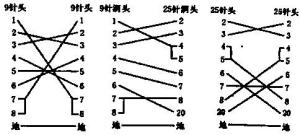 接线示意图
接线示意图
连接设置步骤
第一步:选定一台作为主机,依次点击Windows中的"开始"→"程序"→"附件"→"通讯"→"直接电缆连接",这时会弹出设置向导,选中主机选项按钮;[2]
第二步:计算机将会自动检测可用的的并口和串口,选择所需要的端口,然后根据提示操作。
第三步:在客户机上重复操作上面步骤,注意在设置向导中请选客户机按钮。[2]
这样两台计算机的连接可以建立完成,当需要连接以便传输数据时,请按以下步骤操作:
第一步:打开主机中的"开始"→"程序"→"附件"→"通讯"→"直接电缆连接",点击"侦听"。[2]
第二步:打开客户机中"开始"→"程序"→"附件"→"通讯"→"直接电缆连接",点击 "连接"。
这样,两台机子便可以访问共享出来的文件夹以及进行数据传输了。[2]
问题解决
如何改变主机与客机的关系:[1]
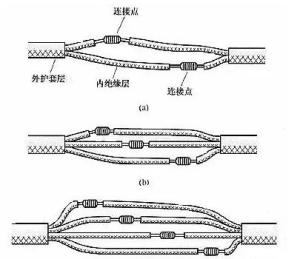 直接电缆连接需要重新进行设置。照例在主机或客户机上点击运行"开始"→"程序"→"附件"→"通讯"→"直接电缆连接",单击"更改"按钮,即可弹出"直接电缆连接"向导,然后参照先前的设置过程重新定义主客机的关系。[1]
直接电缆连接需要重新进行设置。照例在主机或客户机上点击运行"开始"→"程序"→"附件"→"通讯"→"直接电缆连接",单击"更改"按钮,即可弹出"直接电缆连接"向导,然后参照先前的设置过程重新定义主客机的关系。[1]
劣势介绍
事实上这并不是严格意义上的"网络",但因为无须购买新的设备,做到了花最少的钱取得最大的效益,不失为双机互连的最经济、最方便的一种方法。但这种方法也不无缺点,具体表现为两机互访时需要频繁地重新设置主机客关系,另外,数据传输速率较慢,仅适合于双机交换数据或是简单的连机游戏。[1]

-
江苏远方电缆厂有限公司
2025-10-31 12:09:58 查看详情 -
奥迪a6行车记录仪如何查看(奥迪a6行车记录仪如何连接)
2025-10-31 12:09:58 查看详情 -
4如何与手机蓝牙连接(奥迪a(奥迪a4如何连蓝牙)
2025-10-31 12:09:58 查看详情 -
奥迪无线连接方法(奥迪无线连接方法介绍)
2025-10-31 12:09:58 查看详情 -
14款奥迪q3蓝牙怎么连接步骤(奥迪Q3车蓝牙怎么连接)
2025-10-31 12:09:58 查看详情 -
奥迪c8如何连接carlife(奥迪c8怎样连接carlife)
2025-10-31 12:09:58 查看详情 -
hicar怎么连接汽车(奥迪q2如何连接hicar)
2025-10-31 12:09:58 查看详情 -
老奥迪a4l连接蓝牙怎么做(老奥迪a4l连接蓝牙步骤)
2025-10-31 12:09:58 查看详情


 求购
求购


